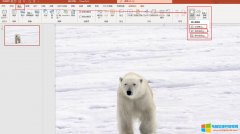ppt视频自动播放怎么设置?当我们在ppt插入视频后,通常需要我们手动单击才可以播放视频。如果想要打开幻灯片时,视频就自动放映,我们需要在播放工具栏内选择开始方式。ppt视频......
excel打印空白怎么回事_excel打印空白页怎么删除
我们在打印excel文件时,可能会出现空白页或数据缺失等问题。想要解决这些问题,就需要提前设置好表格打印的数据范围以及纸张参数。今天,小编就以excel打印空白怎么回事,excel打印空白页怎么删除这两个问题为例,向大家传授一些关于打印excel文件的操作小技巧。
一、excel打印空白怎么回事
如果我们打印excel表格时,出现了空白页或数据残缺的问题,这主要是因为文档的“打印区域”有问题。这时,就需要重新选取打印的范围。
1.页面布局-取消打印区域
为了纠正错位的打印区域,我们首先要取消预设的打印范围。如图1所示,切换到“打印区域”选项卡,点击其中的“取消打印区域”命令。
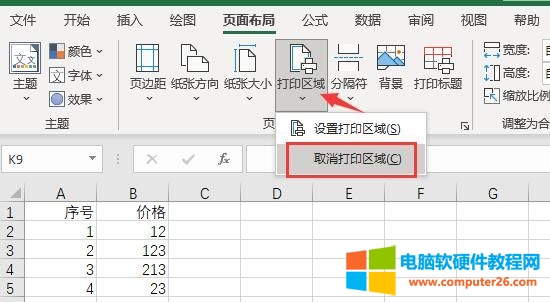
图1:取消打印区域
2.设置打印区域
随后,使用上方的“设置打印区域”命令,在主界面中选择需要打印的文本信息,形成新的打印范围。
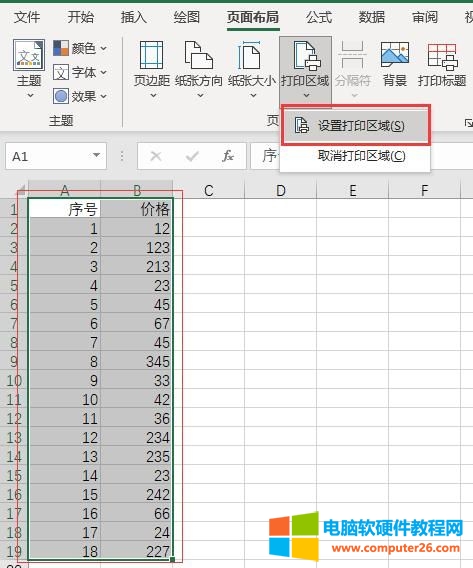
图2:设置打印区域
3.页面设置-打印预览
设置完成后,我们点击工具栏中的“工作表选项”命令,调出“页面设置”的窗口,使用其中的“打印预览”命令。
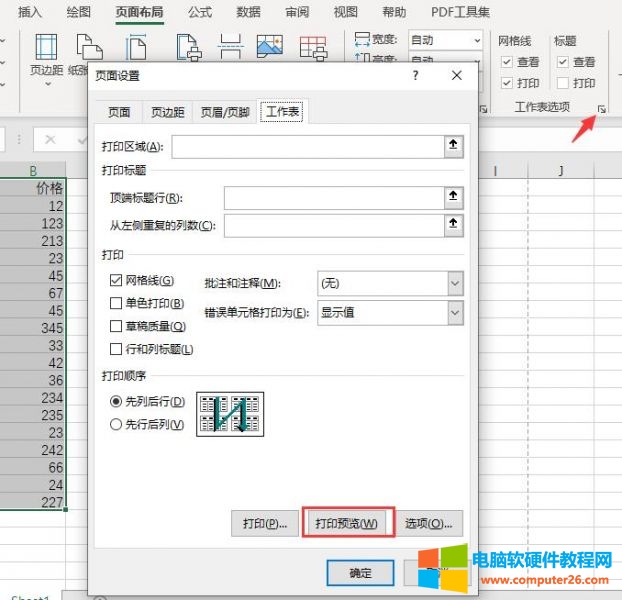
图3:打印预览
4.打印效果
如图4所示,在弹出的打印设置窗口中,就能看到数据打印的整体效果了。
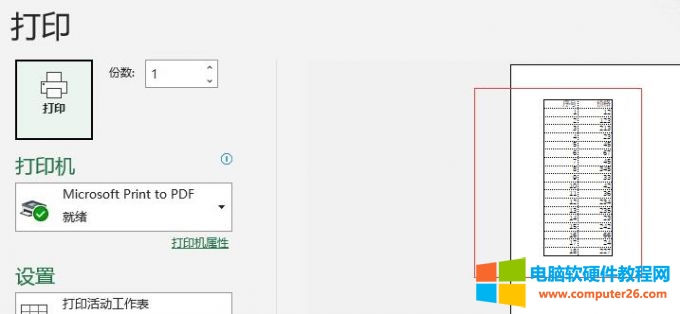
图4:打印效果
二、excel打印空白页怎么删除
如果在打印的过程中一直出现空白页面,我们也可以使用“分页预览”工具,删除这些空白区域。
1.分页预览
点击菜单栏中的“视图”选项卡,使用“工作簿视图”工具中的“分页预览”命令。
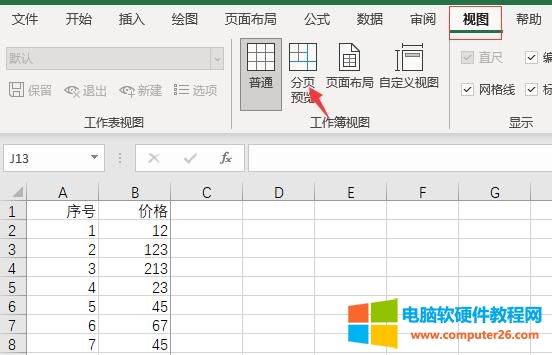
图5:分页预览
2.移除空白区域
如图6所示,会弹出数据的有效范围。移动数据周边的蓝色边框,去除多余的空白区域就可以了。
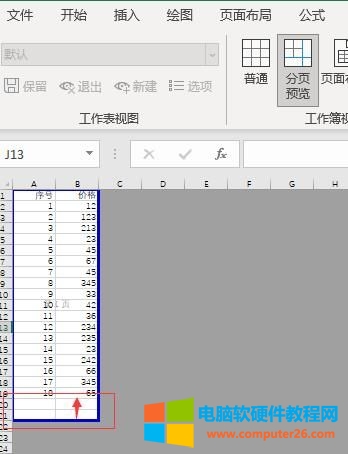
图6:移除空白区域
3.设置打印区域
随后,同样是使用“设置打印区域”的命令,规划出新的文档打印范围。这样,再次打印时就不会出现空白页面了。
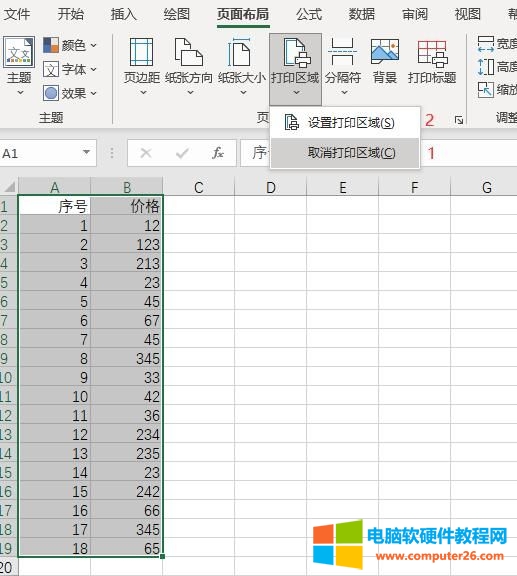
图7:设置打印区域
三、打印excel表格时如何缩小四周的白边
除了空白页面的问题外,如果打印的页边距没有设置好,也会造成打印文件出现“大白边”的问题。下面,小编就向大家演示一下,如何调整表格四周的页边距。
1.页面布局-页边距
点击进入“页面布局”选项卡,在“页面设置”一栏中,选择最左侧“页边距”命令。
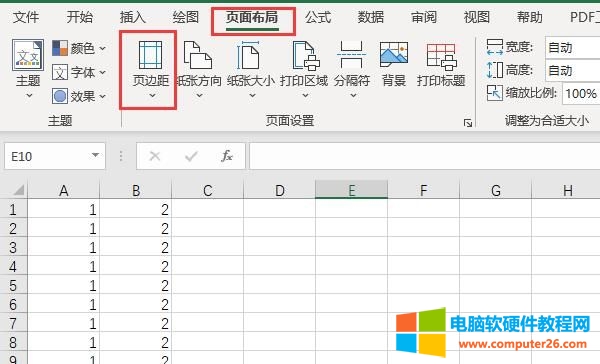
图8:页边距命令
2.自定义页边距
在弹出的下拉列表中,会展现一些软件自带的常规页边距参数。点击底部的“自定义页边距”命令,可以手动调整页边距的数值。
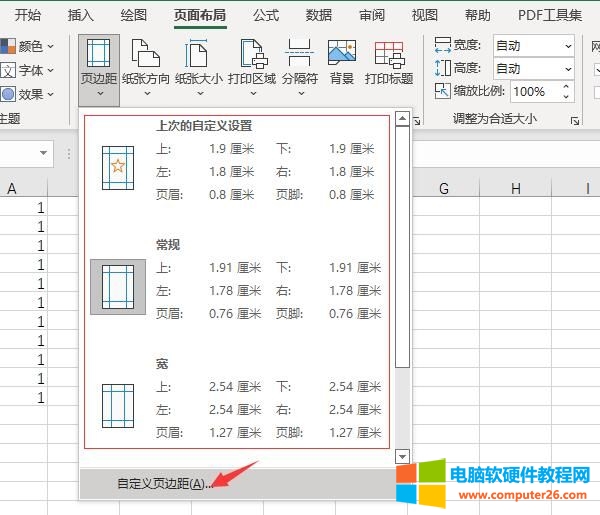
图9:自定义页边距
3.调整参数
如图10所示,弹出“页面设置”窗口后,切换到“页边距”选项,通过缩小“上、下、左、右、页眉和页脚”的数值,就能减少表格打印时四周预留的空白区域了。设置完成后,点击底部的“打印预览”命令,就能查看具体的打印效果了。
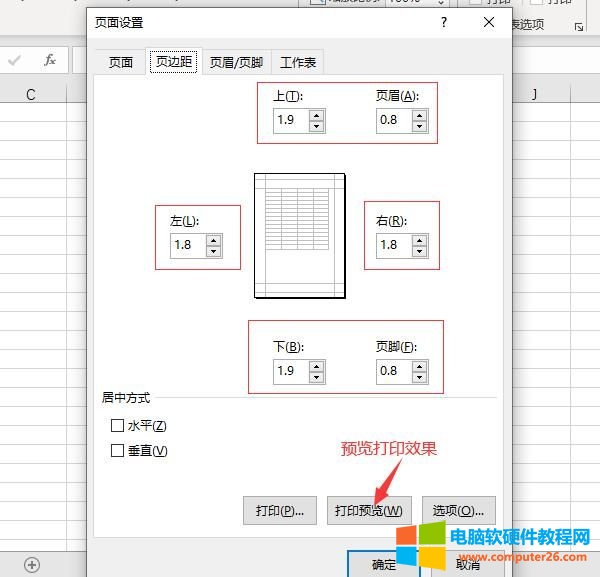
图10:调整参数
相关文章
- 详细阅读
-
为什么Office卸载不干净_一定要试试这个卸载神器详细阅读
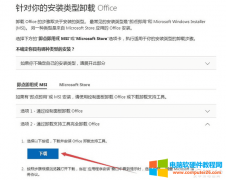
很多朋友都有卸载Office的需求,作为微软推出的办公全家桶,有时候我们并不会用上Office的全部套件,但是很多时候并没有选择的自由电脑可能预装了Office的N套件,或者安装Office的时候......
2022-09-06 217 Office卸载不干净
-
word打开很慢怎么解决_word打开很慢但是第二个就很快详细阅读
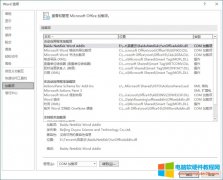
有时候会发现word打开非常的慢,今天小编就来和大家讲一讲,word打开很慢怎么解决,word打开很慢但是第二个就很快的一些解决办法。 一、word打开很慢怎么解决 word使用时间一长就会出......
2022-10-10 214 word打开很慢
- 详细阅读
-
Word文档中直径符号Φ怎么打_word输入直径符号Φ详细阅读

在书写相关文档的时候,可能需要输入直径符号 ,那么,怎样快速打出该符号呢?这里小便将简单总结几种常见的方法。 键盘输入法 操作步骤:先按住Alt键,再在小键盘上输入42677,......
2022-08-14 204 word输入直径符号Φ